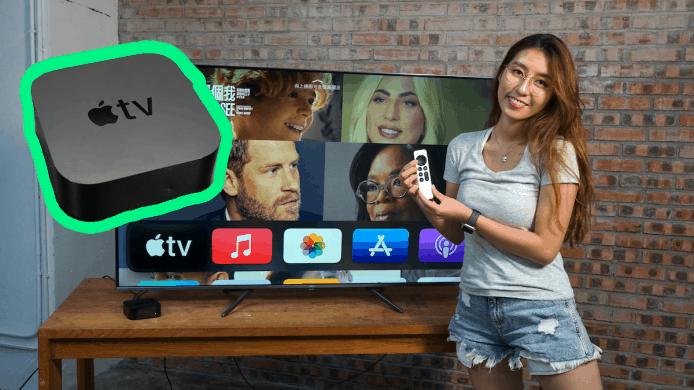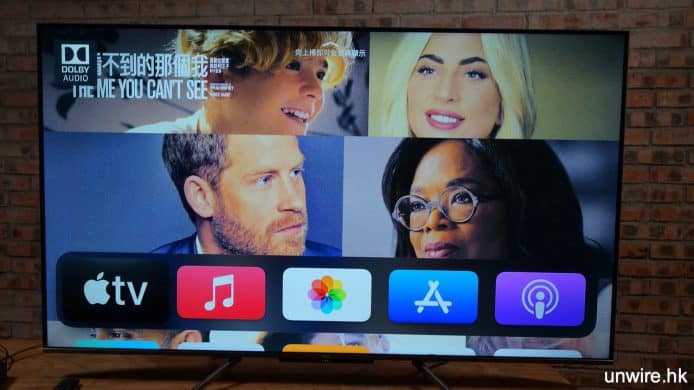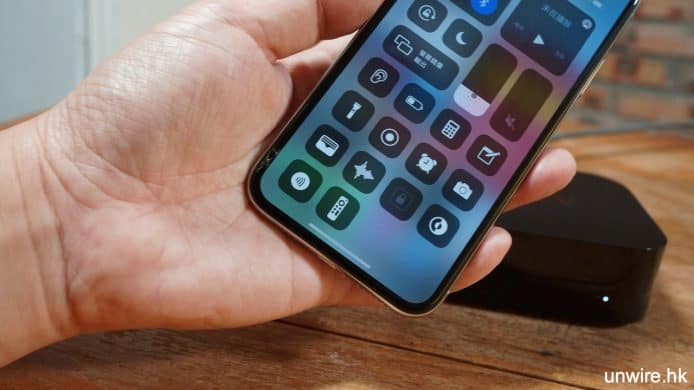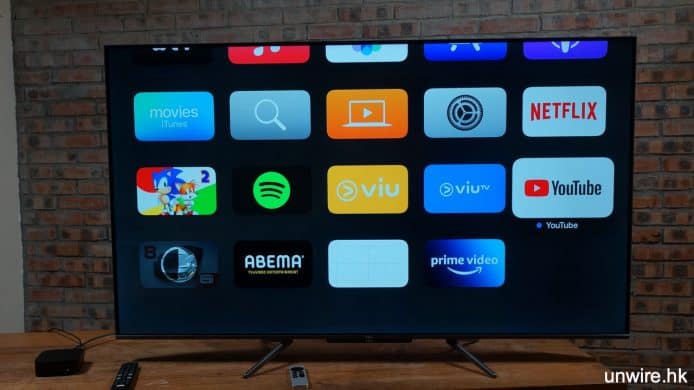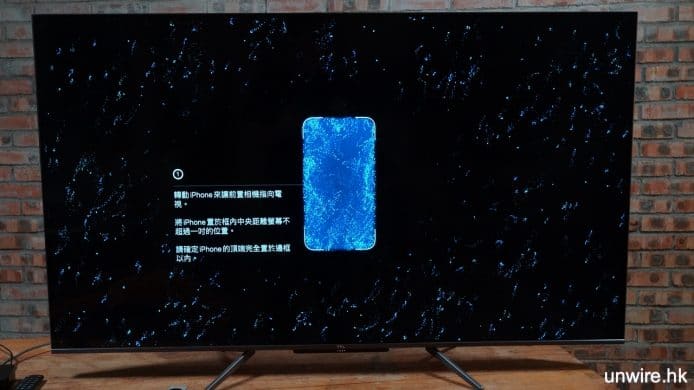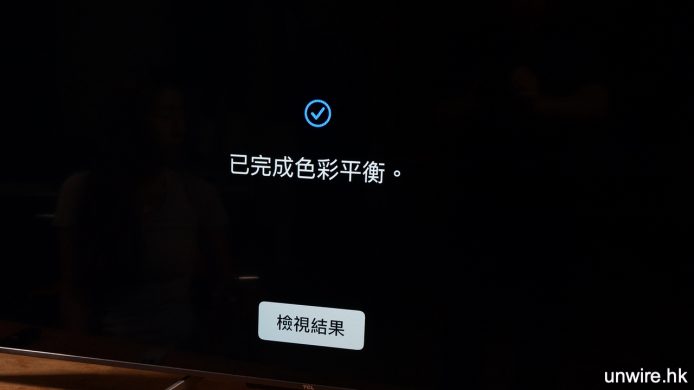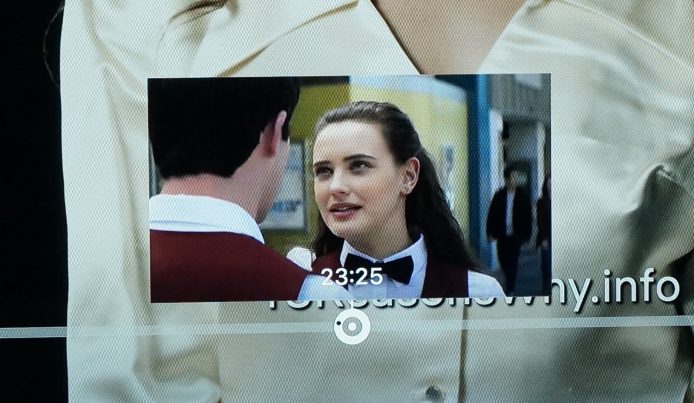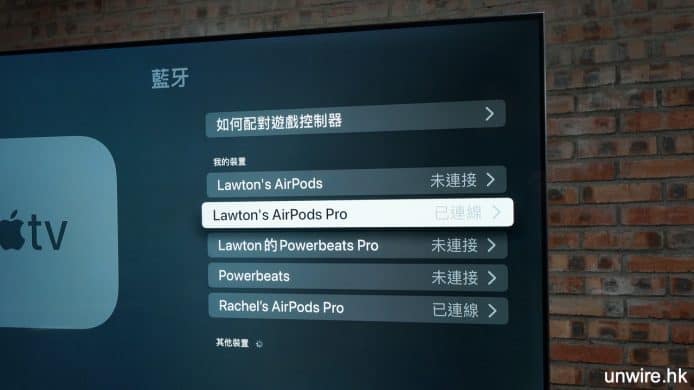新一代 Apple TV 4K(第 2 代)正式登場,今次主機處理器從 A10X 提升至 A12,處理能力提升令到操作更加暢順之餘,亦令它支援 4K 60FPS HDR 影片播放,收看 Apple TV+、Netflix 影片時光暗對比更好,暗位細節可更清晰重現。Apple TV 的遙控也進一步升級,支援仿傳統 iPod 的畫圓圈手勢以快速搜畫,另外加入更多實體按鈕。以下就等小編同大家評測一下新一代 Apple TV 4K 的眾多新功能。
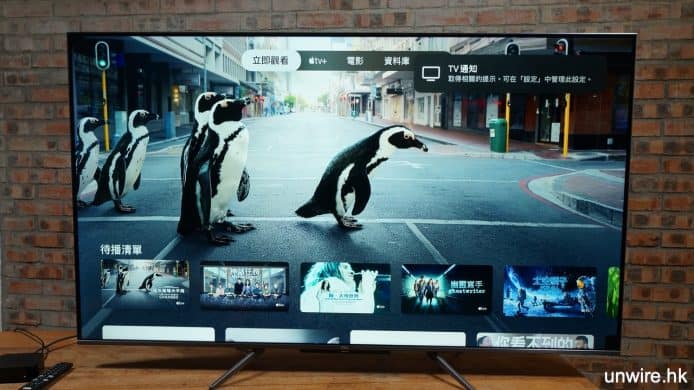 ▲Apple TV 是一個智能電視平台,可讓你收看 Apple TV+ 的內容,還有可安裝如 Netflix、ViuTV、Spotify 等第三方網絡服務,更可安裝電視遊戲
▲Apple TV 是一個智能電視平台,可讓你收看 Apple TV+ 的內容,還有可安裝如 Netflix、ViuTV、Spotify 等第三方網絡服務,更可安裝電視遊戲
 ▲Apple TV 介面簡潔,電源、HDMI 與 LAN 線插口,另新一代 Apple TV 4K 亦將無線網路升級做 Wi-Fi 6
▲Apple TV 介面簡潔,電源、HDMI 與 LAN 線插口,另新一代 Apple TV 4K 亦將無線網路升級做 Wi-Fi 6
 ▲附隨最新一代 Siri Remote 遙控,加入更多實體鍵與支援仿 iPod 轉圈操作手勢
▲附隨最新一代 Siri Remote 遙控,加入更多實體鍵與支援仿 iPod 轉圈操作手勢
 ▲新一代 Siri Remote 變厚,令你更難於梳化上遺失
▲新一代 Siri Remote 變厚,令你更難於梳化上遺失
設定超方便 一掃 iPhone 帳戶資料過戶 Apple TV
一放 iPhone 到 Apple TV 附近,iPhone 就能自動感應 Apple TV,Apple ID 等帳戶資料、地區設定等等會自動傳送到 Apple TV。而且所有登入過程都可在手機完成,毋須用遙控逐個字輸入登入/密碼。
 ▲將 iPhone 靠近 Apple TV,就會彈出設定新 Apple TV 的對話盒。確認後,就可把手機的設定資訊,如 Wi-Fi、Apple ID(包括 iCloud、App Store 用的帳戶)傳送到 Apple TV,設定極為方便
▲將 iPhone 靠近 Apple TV,就會彈出設定新 Apple TV 的對話盒。確認後,就可把手機的設定資訊,如 Wi-Fi、Apple ID(包括 iCloud、App Store 用的帳戶)傳送到 Apple TV,設定極為方便
以後在 iPhone 的操作中心,便可點選使用 Apple TV 遙控,除了可當它的遙控用之外,在任何需要打字的時候,都可在 iPhone 上打字,你所打的文字會即時傳送到 Apple TV。
 ▲例如突然你需要輸入帳戶資料,或者搜尋,可用手機的鍵盤更快輸入
▲例如突然你需要輸入帳戶資料,或者搜尋,可用手機的鍵盤更快輸入
A12 處理器操作更流暢、遙控操作更流暢
目前 Apple 最好的處理器可以講係 Apple M1 自家晶片,又或者 iPhone 12 上的 A14 仿生晶片,不過這部只售千多元的 Apple TV 4K(第 2 代) 可能由於要壓下成本,就用上了舊世代的 A12 仿生晶片。但其實已經比起上一代 Apple TV 4K 的 A10X 處理器有不少進步。Apple TV 專用的 App Store 可下載 Netflix、ViuTV、YouTube 等應用程式,還有各式各樣的遊戲。介面操作極為順暢,不會有任何窒下窒下的感覺。在不同 App 之間切換,過程也非常流暢。
 ▲內置有A12仿生處理器的Apple TV 4K甚至可用來打機
▲內置有A12仿生處理器的Apple TV 4K甚至可用來打機
講到智能電視,好多人都會覺得現在好多電視內置的智能功能都已經夠用,不過 Apple TV 特別是新一代 Apple TV 4K可說是給你不一樣的體驗,尤其是遙控不會像一般電視機遙控按了又無反應的情況,按鍵後的反應又極為快捷,爽快度不可同日而語。
調整色彩平衡有用 偏色芒都能顯示艷麗色彩
Apple TV 可透過 iPhone 相機鏡頭,調整電視畫面的色彩平衡。今次測試的電視原本色彩過於偏藍,而在調整後色彩自動變暖,畫面睇得更舒服。此功能已適用於任何安裝 iOS 14.6 或以上的 Apple TV,今次我們所得到的最新 Apple TV 4K 亦需要軟件升級才可(未來你買到的 Apple TV 4K 可能已升級最新 tvOS 就毋須手動升級)。在設定選單中,啟動「校正」>「色彩平衡」,電視畫面就會出現圖中的介面。然後找一部安裝了 iOS 14.5 以上,兼有 Face ID 功能的 iPhone,把它貼近 Apple TV,iPhone 畫面底部就會彈出提示,讓你知道它可用來為你校正電視。
再把 iPhone 的前置鏡頭對住電視畫面中央方框內便可。iPhone 要與電視畫面貼近少於 1 吋的距離。之後電視會出現紅、綠、藍等顏色,請一直保持著 iPhone 對著電視畫面。
 ▲把一部安裝 iOS 14.5以上,兼有 Face ID 功能的 iPhone 移近 Apple TV 主機,就會彈出圖中的對話盒
▲把一部安裝 iOS 14.5以上,兼有 Face ID 功能的 iPhone 移近 Apple TV 主機,就會彈出圖中的對話盒
 ▲把你的 iPhone 正面貼到非常接近電視(官方建議距離少於 1 吋)
▲把你的 iPhone 正面貼到非常接近電視(官方建議距離少於 1 吋)

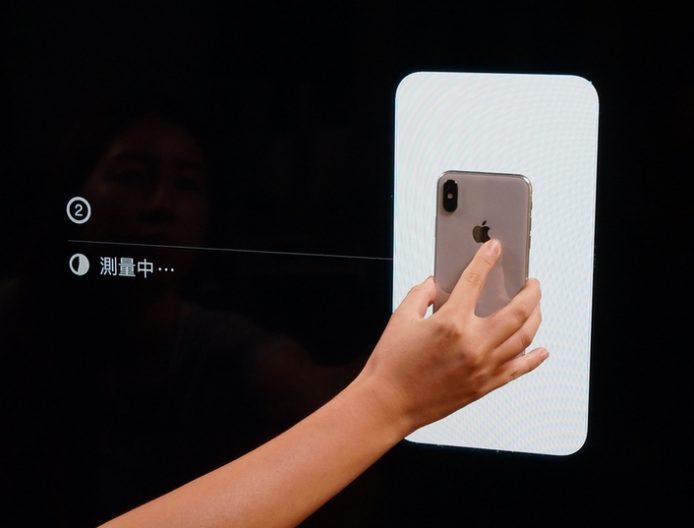 ▲檢測區域會輪流出現紅、綠、藍以及白色共 4 種顏色,在測量完成之前,都不可放手
▲檢測區域會輪流出現紅、綠、藍以及白色共 4 種顏色,在測量完成之前,都不可放手
在調整完成後,你可檢視色彩平衡的調整結果,左/右掃遙控,看看前後對比。以今次小編測試的電視來說,電視原本的色彩比較偏藍,在播放一些畫面時會有刺眼感覺。經過色彩平衡校正後,色彩稍為變暖,更加適合長時間觀看。
 ▲你可以檢視一下修正前與修正後的色彩變化。在小編測試的電視來說,可看到原本色彩比較偏藍,而修正後就會比較暖色。而小編個人喜好較喜歡暖色的畫面,例如以沙灘的沙來說,修正前會好像有一層藍光濾鏡
▲你可以檢視一下修正前與修正後的色彩變化。在小編測試的電視來說,可看到原本色彩比較偏藍,而修正後就會比較暖色。而小編個人喜好較喜歡暖色的畫面,例如以沙灘的沙來說,修正前會好像有一層藍光濾鏡
支援杜比視界 色彩自動調整至最佳
輸出設定最高可設為 4K Dolby Vision 杜比視界 59.97FPS,此場合之下,由於電視已支援 Dolby Vision 杜比視界,毋須特別調整色彩平衡。當然你需要一部支援杜比視界的電視。如果你仍認為杜比視界在你的電視上有問題,可在設定畫面中關掉它,並用上述的色彩平衡調整功能來調色。
 ▲當你家中支援 Dolby Vision 的電視接收到 Apple TV 的 Dolby Vision 訊號後,以小編所試用的電視,就會出現相關標記
▲當你家中支援 Dolby Vision 的電視接收到 Apple TV 的 Dolby Vision 訊號後,以小編所試用的電視,就會出現相關標記
Apple TV 看 4K 60FPS HDR 影片
新一代 Apple TV 4K 即使收看 HDR 影片仍可享用 4K 解像度與 60FPS 流暢度。暗位的還原度更佳。在 Apple TV、Netflix 睇片時,可留意影片是否支援 Dolby Vision。如果影片沒有「Dolby Vision」字樣,就表示影片不支援 HDR 效果。
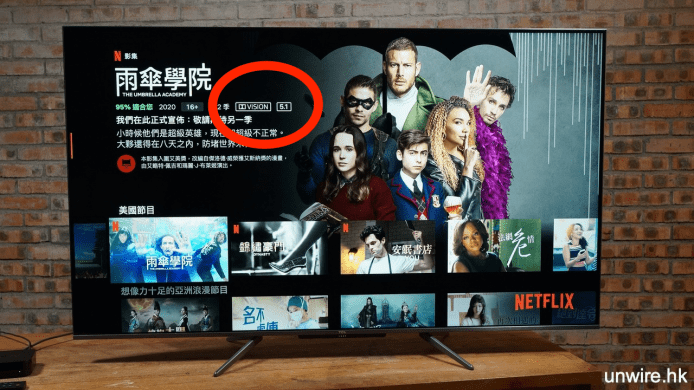 ▲支援 Dolby Vision 的影片,在 Netflix、Apple TV+ 都會特別標明
▲支援 Dolby Vision 的影片,在 Netflix、Apple TV+ 都會特別標明
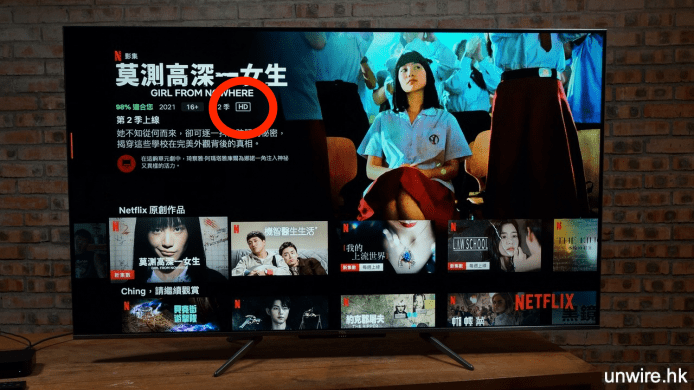 ▲如影片只出現 HD 字樣,就表示該影片並不支援 Dolby Vision
▲如影片只出現 HD 字樣,就表示該影片並不支援 Dolby Vision
Dolby Vision vs HDR10 vs SDR 範例1:
 ▲關閉HDR(SDR):可看到陽光照射人物,陽光光度表現不足,而另一方面牆壁細節也較難呈現
▲關閉HDR(SDR):可看到陽光照射人物,陽光光度表現不足,而另一方面牆壁細節也較難呈現
 ▲開啟Dolby Vision:Dolby Vision HDR 所呈現的效果,可看到太陽會更光,而暗位(人物下身附近的牆壁)細節有更佳的呈現
▲開啟Dolby Vision:Dolby Vision HDR 所呈現的效果,可看到太陽會更光,而暗位(人物下身附近的牆壁)細節有更佳的呈現
 ▲HDR 10:關閉Dolby Vision只用電視本身的HDR10輸出,發現光度不錯,但細節在今次測試中稍比Dolby Vision模糊
▲HDR 10:關閉Dolby Vision只用電視本身的HDR10輸出,發現光度不錯,但細節在今次測試中稍比Dolby Vision模糊
*比較圖中雖然色彩表現的方式雖有所不同,但屬於個別電視發生的情況,故不列入比較範圍內
Dolby Vision vs HDR10 vs SDR 範例2:
 ▲關閉HDR(SDR):陽光變做一團也缺乏清晰感,樹叢陰影空間細節也較差
▲關閉HDR(SDR):陽光變做一團也缺乏清晰感,樹叢陰影空間細節也較差
 ▲開啟Dolby Vision:可見陽光的光芒紋與樹叢中的燈柱以及路牌也更清晰
▲開啟Dolby Vision:可見陽光的光芒紋與樹叢中的燈柱以及路牌也更清晰
 ▲關閉Dolby Vision只用電視HDR10:陽光光芒紋與樹叢中的燈柱以及路牌也清晰
▲關閉Dolby Vision只用電視HDR10:陽光光芒紋與樹叢中的燈柱以及路牌也清晰
遙控旋轉操作似 iPod 快速搜畫、回帶超方便
新一代 Apple TV 4K 附隨最新的第二代 Siri Remote(雖然它叫 Siri Remote,但香港 iTunes Store 與 Apple TV+ 並未支援繁體中文 Siri 搜尋),設計上變得更加厚,減低遙控在梳化上遺失的機會。遙控的觸控板加入畫圓圈手勢支援,也新增 Mute、Back 實體按鈕。睇片好多時都想回帶或者跳到某個情節,新一代 Apple TV 4K 所附隨的第二代 Siri Remote,就加入了像 iPod 的旋轉輕觸功能。在觸控板的外圈掃出順時針或逆時針畫圓圈的手勢,用以快速搜畫,或者回帶。
操作方面有點「tricky」:先暫停播放影片,輕觸遙控器上的旋鈕頂部位置大約 1 秒,你看到時間軸上的游標變成圓圈後,就可用手指掃出畫圓圈手勢,不斷跳轉影片。此操作特別之處在於能夠無限畫圈來快速搜畫,即使一套長達兩、三小時的電影,只需要幾秒時間就能讀取由頭至尾的預覽圖。以無限畫圈的方式,你可非常容易就找到想看的情節。不過要呼叫此功能,要輕觸著旋鈕頂部位置一秒,初時需要時間熟習操作。
 ▲此功能適用於 Apple TV App、Netflix 等內置有時間軸快速搜畫功能的 App,要使用這個功能,先要暫停播放你的影片
▲此功能適用於 Apple TV App、Netflix 等內置有時間軸快速搜畫功能的 App,要使用這個功能,先要暫停播放你的影片
 ▲接下來你可在圓形觸控板的外圍邊緣,以畫圓圈的方式,調節時間軸快速搜畫或回帶
▲接下來你可在圓形觸控板的外圍邊緣,以畫圓圈的方式,調節時間軸快速搜畫或回帶
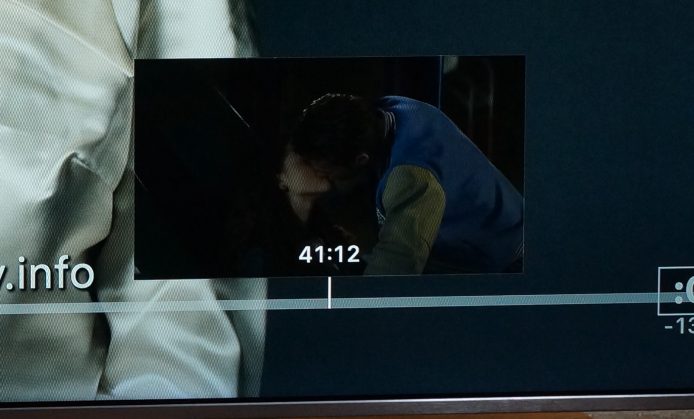 ▲此功能很快就讓你找到全套影片中你想看的部份。如果你的上網速度夠快,基本上十秒內已經能在時間軸上完整預覽整套戲
▲此功能很快就讓你找到全套影片中你想看的部份。如果你的上網速度夠快,基本上十秒內已經能在時間軸上完整預覽整套戲
遙控新加 Mute、Back 實體按鈕
Back實體按鈕在很多情況下都很實用,包括選單返回上一頁,看完影片介紹頁面覺得沒興趣的話,就可返回上一頁返回影片清單,搜索其他你想看的影片。Mute 按鈕也同樣實體化,突然需要電視靜音時,這個按鈕能助你快速操作。
收聽 Dolby Atmos 環繞聲
在 Apple TV、Netflix 睇片亦可留意影片是否支援 Dolby Atmos 模擬環繞聲(在影片資訊畫面上會出現 Dolby Atmos 的標誌),收看支援的影片時,即使你的家中沒有 5.1、7.1 環迴立體聲音響組合,仍然收聽到定位清晰的音效。今次我們測試的電視支援 Dolby Atmos 全景聲,可以電視喇叭直接聽到模擬環繞聲效果。
 ▲小編今次使用的電視已內置有 Dolby Atmos 功能,以內置揚聲器做出模擬環繞聲效果,畫面會出現 Dolby Audio 字樣示意
▲小編今次使用的電視已內置有 Dolby Atmos 功能,以內置揚聲器做出模擬環繞聲效果,畫面會出現 Dolby Audio 字樣示意
如想收聽 Dolby Atmos 效果,除了你收看的影片需要支援 Dolby Atmos 之外,你需要有以下 4 種連接方式/音響組合的其中之一:
・一個或兩個 HomePod 揚聲器
・支援杜比全景聲音訊的電視
・與杜比全景聲相容的音箱/Soundbar
・支援杜比全景聲的 AV 接收器
 ▲除了購置 5.1 或者 7.1 環迴立體聲音響組合,亦可購買市面上的 Soundbar,或者已內置 Dolby Atmos 的電視,配合 Apple TV 提供的 Dolby Atmos 可重現環繞聲效果
▲除了購置 5.1 或者 7.1 環迴立體聲音響組合,亦可購買市面上的 Soundbar,或者已內置 Dolby Atmos 的電視,配合 Apple TV 提供的 Dolby Atmos 可重現環繞聲效果
如果你家中已購置了支援 Dolby Atmos 的 Soundbar,可把 Apple TV 的 HDMI 輸出連到 Soundbar 的 HDMI 輸入埠,再用另一條 HDMI 線連接 Soundbar 與電視。
以 PlayStation / Xbox 手掣玩遊戲體驗良好
App Store 提供不少支援 Apple TV 平台遊戲,可以藍牙連接 PlayStation 4、PlayStation 5 或者 Xbox 手掣到 Apple TV。測試幾款遊戲,遊戲流暢度高,手掣不覺延遲,操作手感都極像遊戲機。
以 PlayStation 5 手掣作為例子,我們同時按下手掣上的 CREATE 按鈕與 PS 按鈕,在 Apple TV 的藍牙裝置連結畫面中,就可選擇該手掣。再於 Apple TV 打開遊戲,例如小編測試的賽車遊戲與動作遊戲,即可使用手掣遊玩。操作體驗包括連接、按掣反應都同玩 PS4、PS5、Xbox 一樣。
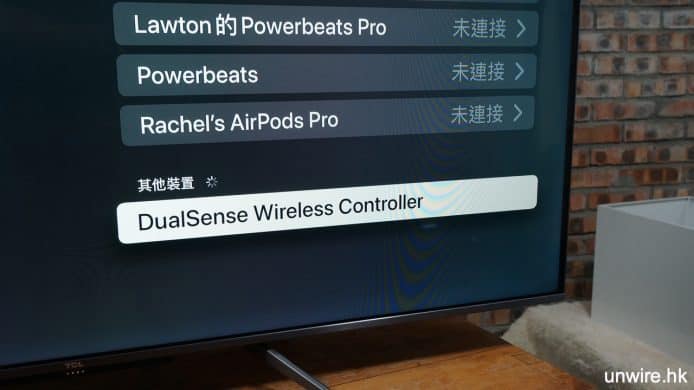 ▲Apple TV 的藍牙選單成功連接 PlayStation 5 手掣
▲Apple TV 的藍牙選單成功連接 PlayStation 5 手掣
 ▲整體遊玩體驗比其他雜牌手掣更好,手掣也沒有延遲情況,不過在 Apple TV 提供的遊戲相對有限
▲整體遊玩體驗比其他雜牌手掣更好,手掣也沒有延遲情況,不過在 Apple TV 提供的遊戲相對有限
連接兩對 AirPods 夜晚睇戲唔嘈親人
Apple TV 可同時連接最多兩對 AirPods/AirPods Pro/AirPods Max/新 Powerbeats,這個功能相當好用,在晚間兩公婆睇戲都不會嘈親小朋友。連接方法:Apple TV 可自動連接 iPhone上已經登記的 AirPods 產品。如果要連結新 AirPods,可打開 AirPods 機蓋,然後把它放近 Apple TV,而 Apple TV 的藍牙連接畫面就會出現該 AirPods,點選連結。成功後兩對 AirPods 就能一齊收聽 Apple TV 播放的音訊。
 ▲Apple TV 可同時連接兩對 AirPods 系列產品
▲Apple TV 可同時連接兩對 AirPods 系列產品
不支援 VPN 應用程式 需用路由器分享 VPN
Apple TV 雖然能夠連接 App Store,但它的專用 App Store 卻沒有任何 VPN 應用程式。用戶如果需要「在外國收看香港的影視服務」或者需要用 VPN,可以購買一個內置有 VPN 功能的路由器,經由它分享 VPN 服務。小編就在路由器連上 VPN 服務, 然後讓 Apple TV 連接此路由器,即可連線所在地以外的影視或網絡服務。
總結:升級版 Apple TV 4K,提升 HDR 播片體驗
今代操作上明顯感到十分暢順,而且支援了 4K 60FPS 的畫質播放 HDR 影片,也繼續支援 Dolby Atmos,令到影視體驗進一步提升。操作快捷再加上 Apple TV App 與一大堆 Apple 周邊裝置的配套,會是吸引 Apple 忠誠用戶在選購機頂盒時考慮 Apple TV 4K 的原因。如果你的電視已經支援了像 Android TV 的智能電視功能,即使功能上有不少重覆,但購買 Apple TV 後你肯定可以得到更流暢的操作體驗,你亦可用遙控快速搜畫的新手勢、兩對 AirPods 收聽音訊、以 AirPlay 接駁電視、智能手機投射熒幕的體驗更加流暢,利用 iPhone 拍攝的 HDR 影片都可在電視睇到效果,以上功能也是你考慮是否購買 Apple TV 4K 的因素。
分享到 :
最新影片